Jak zdefiniowac warunki (filtry)?
Mechanizm definiowanych przez użytkownika warunków - filtrów, pozwala ograniczać liczbę osób pokazywanych przez program podczas operacji przeglądania i edycji danych. Wykorzystuje się go również w procesie tworzenia list płac. System umożliwia tworzenie warunków na podstawie dowolnej przechowywanej informacji .
Aby zdefiniować warunki przejdź do widoku Administrator | Funkcje. W wyświetlonym oknie, w drzewie kliknij pozycję Warunki-Filtry i zapoznaj się z elementami wyświetlonymi w prawym panelu.
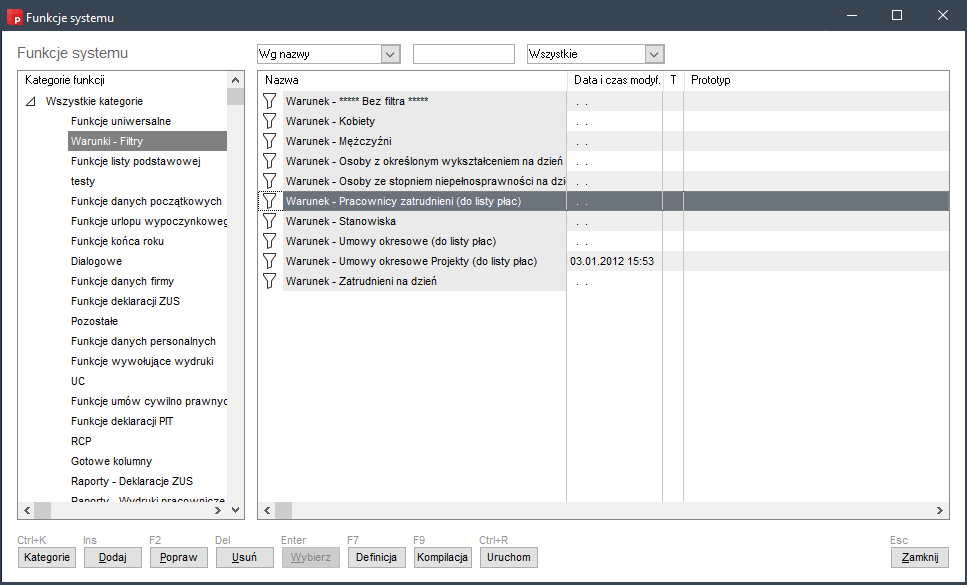
Tworzenie nowego warunku
Aby dodać nową pozycję kliknij przycisk Dodaj (klawisz Ins).
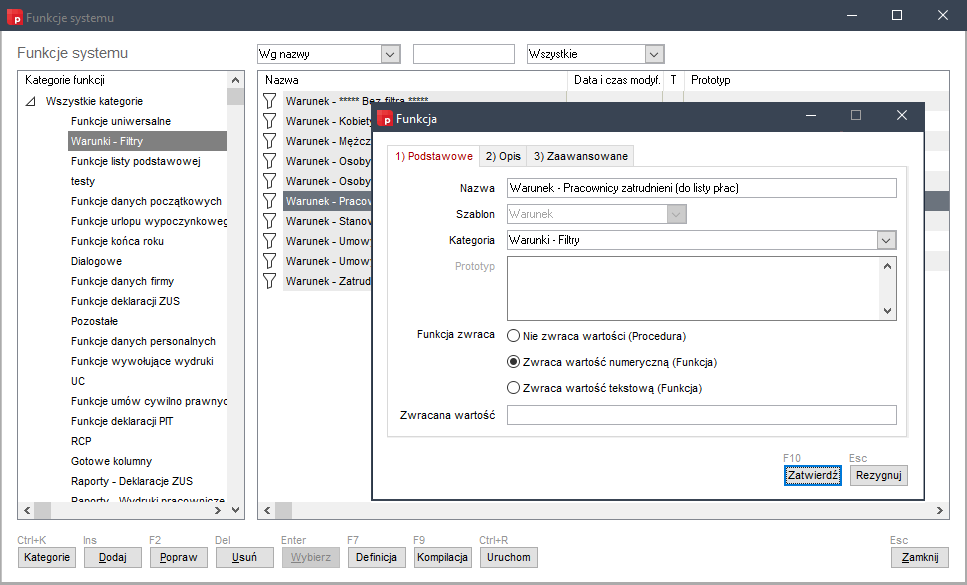
Wprowadź dane w polach:
- Nazwa warunku - pole tekstowe identyfikujące warunek,
- Szablon - określa typ tworzonej funkcji. Z listy rozwijanej wybierz pozycję Warunek - będzie on widoczny na Liście warunków jako kryterium wyświetlania okna zarządzania kartoteką osobową,
- Kategoria - określa kategorię funkcji - łatwiej będzie można ją odszukać na liście wszystkich funkcji. Z listy rozwijanej wybierz pozycję
Warunki-Filtry, - Funkcja zwraca - zaznacz właściwą opcję (najczęściej będzie to Zwraca wartość numeryczną (Funkcja)).
Przy dużej liczbie osób w kartotece przydatny jest filtr, który pomoże zawęzić listę pracowników do aktualnie zatrudnionych. Budując algorytm tego warunku wykorzystaj Kartotekę umów o pracę, w której dostępna jest historia zatrudnienia pracownika w firmie. Sprawdzany jest fakt zatrudnienia pracownika w chwili obecnej, czyli w dniu, w którym użytkownik uruchamia działanie filtra.
Przejdź do widoku Administrator | Funkcje. Z dostępnych kategorii wybierz pozycję Warunki-Filtry, a następnie kliknij przycisk Dodaj (klawisz Ins).
W wyświetlonym oknie wprowadź dane:
- Nazwa warunku - Pracownicy aktualnie zatrudnieni,
- Szablon - wybierz pozycję Warunek,
- Kategoria - wybierz pozycję Warunki-Filtry,
- Funkcja zwraca - zaznacz opcję Zwraca wartość numeryczną (Funkcja).
Wybierz funkcję Definicja (klawisz F7) i w zdarzeniu Wykonanie warunku wprowadź algorytm:
temp=0
Kartoteka umów o pracę(Data od)=Dzisiaj()
Set(Kartoteka umów o pracę)
Loop
Previous(Kartoteka umów o pracę)
if eof()
break
end
data_do=Kartoteka umów o pracę(Data do)
if data_do=0
data_do=Dzisiaj()
end
if data_do>=Dzisiaj()
temp=1
break
end
end
if temp
Return(1)
else
Return(0)
end
Zapisz i skompiluj wprowadzone dane (ikona Kompiluj i wyjdź na pasku zadań) lub wciśnij klawisz F10.
Modyfikacja warunku
Warunki są elementem pomocniczym systemu, dlatego wszelkie zmiany właściwości opisujących filtr są dopuszczalne. W dowolnym momencie pracy z programem możesz zmienić nazwę oraz algorytm warunku. Operacje te są możliwe po kliknięciu przycisku Popraw (klawisz F2) w oknie zarządzania funkcjami.
Usunięcie warunku
Aby usunąć niewykorzystany filtr kliknij przycisk Usuń (klawisz Del) w oknie zarządzania funkcjami.
Potrzebujesz pomocy w pracy z programem?
- Szkolenia zdalne - sprawdź, czy w najbliższym terminie możesz zapisać się na szkolenie,
- Webinaria - nie musisz wychodzić z domu, to my przyjdziemy do Ciebie i wskażemy rozwiązanie,
- Usługi wsparcia - napisz, zadzwoń i zamów usługę,
- Menedżer radzi - sprawdź, co radzą eksperci.
Dowiedz się więcej
- Najczęstsze pytania i odpowiedzi - masz pytanie? Tutaj znajdziesz na nie odpowiedź,
- Filmy instruktażowe - sprawdź, które zagadnienia objaśnili nasi eksperci na filmach,
- Biuletyn HR - przeczytaj biuletyn i zapoznaj się z najnowszymi zagadnieniami płacowo-kadrowymi,
- Blog - sprawdź, czy na blogu nie pojawił się nowy artykuł eksperta HR.